বর্তমান বিশ্বের সবচেয়ে গুরুত্বপূর্ণ রিসোর্স হলো সময়। এখনকার টেকনোলজি বা সফটওয়্যারগুলোর লক্ষ্যই থাকে কীভাবে মানুষের সময় বাঁচানো যায়। মাইক্রোসফট এক্সেল তেমনি একটি যুগান্তকারী আবিষ্কার। কয়েক ক্লিকেই যেকোনো প্রতিষ্ঠানের যাবতীয় আয়-ব্যয়ের ক্ষুদ্রাতিক্ষুদ্র হিসাব-নিকাশের পূর্ণাঙ্গ ডাটাবেজ ফাইল তৈরি করাসহ সব ধরনের পরিসংখ্যান এক্সেলে করা যায়। মাইক্রোসফট এক্সেল -এর নাম শোনেন নি এখনকার সময়ে এমন মানুষ পাওয়া বেশ দুষ্কর।
সাধারণ হিসাব নিকাশের কাজ থেকে শুরু করে শিডিউল মেইনটেইন করা, কী করা যায় না এই স্প্রেডশিট সফটওয়্যারটি দিয়ে! বেশিরভাগ মানুষ দৈনন্দিন কাজে ব্যবহারের জন্য এক্সেলের খুব সাধারণ ফিচারগুলোর মাধ্যমে কাজ করে থাকে। কিন্তু এক্সেলে এমন অসাধারণ সব টুল ও ফিচার রয়েছে যা দিয়ে অনেক সহজে ডেটা এনালাইসিস থেকে শুরু করে অনেক জটিল জটিল কাজও করে ফেলা যায়। আর তাই একাডেমিক থেকে কর্মক্ষেত্র, সব জায়গাতেই এম এস এক্সেল একটি গুরুত্বপূর্ণ স্কিল হিসেবে বিবেচিত হয়।
ডেটা এনালাইসিসের জন্য তো বটেই অন্যান্য প্রাতিষ্ঠানিক কাজের জন্যও এখন এক্সেলের কাজ ও শেখার নিয়ম জানাটা গুরুত্বপূর্ণ। একাডেমিক থেকে শুরু করে কর্পোরেট সেক্টর, সবক্ষেত্রেই এক্সেলের দক্ষতা আপনাকে এগিয়ে রাখবে। আপনি যদি এখনও মাইক্রোসফট এক্সেল -এর কাজ শিখে না থাকেন তবে ঘরে বসেই করে ফেলতে পারেন টেন মিনিট স্কুলের মাইক্রোসফট এক্সেলের বাংলা টিউটোরিয়াল কোর্সটি। এখানে মাইক্রোসফট এক্সেল -এর বেসিক থেকে এডভান্সড সবকিছু অনেক সহজ উপায়ে শেখানো হয়েছে।
ডাটাভিত্তিক নির্ভুল তথ্যের জন্য মাইক্রোসফট এক্সেল -এর ব্যবহার জনপ্রিয়তার শীর্ষে। আপনি যে পেশারই হোন না কেন, এই সফটওয়্যারটির উপর দক্ষতা আপনার প্রফেশনাল ক্যারিয়ারকে আরও সুদৃঢ় করে তুলবে। এই ব্লগে আমরা দেখব এক্সেল কি, Microsoft Excel এর কাজ কি, এর বিভিন্ন ফিচার, ডেটা এনালাইসিসে এক্সেল -এর ব্যবহার, এম এস এক্সেল এর সূত্র ও এই সফটওয়্যারটি শেখার বিভিন্ন রিসোর্স।
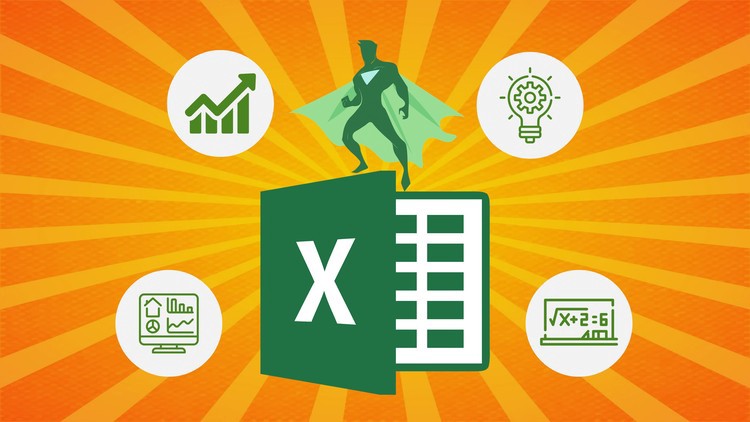
চলুন সবার আগে দেখে নেওয়া যাক এক্সেল কি!
এক্সেল কি
এক্সেল হলো মাইক্রোসফট অফিসের একটি স্প্রেডশিট প্রোগ্রাম এবং অফিস ৩৬৫ এর সাথে সামঞ্জস্যপূর্ণ একটি অ্যাপ্লিকেশন। মাইক্রোসফট এক্সেল -এর মাধ্যমে একজন ইউজার স্প্রেডশিটের ডাটা ফরম্যাট, অর্গানাইজ এবং ক্যালকুলেট করতে পারবেন। এই স্প্রেডশিট সফটওয়্যারটি উইন্ডোজ, ম্যাক-ওএস, এন্ড্রয়েড এবং আইওএস প্ল্যাটফর্মে ব্যবহার করা যায়।
এ অ্যাপ্লিকেশন প্রোগ্রামটির সাহায্যে জটিল গাণিতিক গণনা, ডাটা এন্ট্রি ও তথ্যকে আকর্ষণীয়ভাবে উপস্থাপনায় নিখুঁতভাবে চার্ট বা গ্রাফ তৈরি করা ইত্যাদি আরও অনেক জটিল কাজকে অতি সহজে সমাপন করা যায়। এক্সেলের সুবিশাল পৃষ্ঠাটি কলাম ও সারিভিত্তিক সেলে বিভক্ত হওয়ায় এতে বিভিন্ন ডাটা এন্ট্রি করে তথ্য বিশ্লেষণ করা যায় বলে একে স্প্রেডশীট অ্যানালাইসিস প্রোগ্রাম বলা হয়।
এই কোর্সটি থেকে যা শিখবেন
Microsoft Excel Course
এই সফটওয়্যারটির স্প্রেডশিটকে আমরা একটি বিরাট পৃষ্ঠা হিসেবে ধরতে পারি। একটি খাতায় কলম, রাবার ও ক্যালকুলেটরের সাহায্যে আমরা যা যা করতে পারে এক্সেল স্প্রেডশিটে আমরা তার চেয়েও বেশি এবং জটিল কাজ করতে পারি।
কম্পিউটারের কী-বোর্ডকে কলমের মতো ব্যবহার করে স্প্রেডশীটে আমরা বিভিন্ন আক্ষরিক ও গাণিতিক তথ্য লিখতে পারি এবং গাণিতিক তথ্যগুলোকে এক্সেলের বিভিন্ন ব্যাংকিং ব্যবস্থাপনাসহ, যাবতীয় অর্থনৈতিক হিসাব নিকাশ- এক কথায় হিসাব সংক্রান্ত প্রায় সমস্ত কাজ এক্সেলের স্প্রেডশীটে করা যায়।
এক্সেল এর কাজ কি কি? এক্সেলের মতো সফটওয়্যার ব্যবহার করে ডাটা সংগঠিত করার মাধ্যমে, ডাটা বিশ্লেষক এবং অন্যান্য ব্যবহারকারীরা ডাটা যুক্ত বা পরিবর্তিত হওয়ার সাথে সাথে তথ্য দেখার ব্যাপারটা সহজ করে তুলতে পারে। অ্যালফাবেটিক্যাল লেটারগুলো সাধারণত কলামে এবং নম্বরগুলো রো’তে লেখা হয়। কলাম ও রো একত্রে যেখানে থাকে তাকে সেল বলে। এক্সেলের মধ্যে প্রচুর সংখ্যক বক্স রয়েছে যেগুলো হলো সেল। এগুলো সারি এবং কলামে সাজানো হয়। এই সেলগুলোতে ডাটা স্থাপন করা হয়।
এই স্প্রেডশিট প্রোগ্রামটি নিউমেরিক্যাল ও স্ট্যাটিসটিক্যাল ডাটা রেকর্ড এবং বিশ্লেষণ করার জন্য ব্যবহার করা হয়৷ এর অসংখ্য ফিচার রয়েছে, যেমন: ক্যালকুলেশন, পিভট টেবিল, গ্রাফ টুল, ম্যাক্রো প্রোগ্রামিং ইত্যাদি।
এক্সেল কি তা হয়তো বুঝে ফেলেছেন। কিন্তু কেন শিখবেন মাইক্রোসফট এক্সেল?
মাইক্রোসফট এক্সেল কেন শিখবেন?
মাইক্রোসফট এক্সেল হলো এমন এক কম্পিউটার স্প্রেডশিট প্রোগ্রাম যেখানে বিশাল সংখ্যা ডাটা সংরক্ষণ ও বিশ্লেষণ করা হয়৷ এখানে বেসিক গাণিতিক ফাংশন থেকে শুরু করে জটিল পরিসংখ্যান বিশ্লেষণ পর্যন্ত ডেটা বাছাই এবং বিশ্লেষণ করার জন্য অসংখ্য ফিচার রয়েছে। এক্সেল এর কাজ কি অনেক? হ্যাঁ, অনেক৷ এটি সারা বিশ্ব জুড়ে সর্বাধিক ব্যবহৃত প্রোগ্রামগুলোর একটি। বলা হয়ে থাকে, চাকরি পাওয়ার জন্য সবচেয়ে গুরুত্বপূর্ণ দুটি স্কিল হচ্ছে স্প্রেডশিট ও ওয়ার্ড প্রসেসিং সফটওয়্যার স্কিল। এরপরেও অনেকেই এক্সেলের ফিচার দেখে ঘাবড়ে যাওয়ার ফলে এর কাজ কখনোই শেখেন না।
এক্সেল এর কাজ কি কি? এই যেমন ডাটা গুছিয়ে রাখার জন্য আর কোনো ভালো সফটওয়্যার আছে? গ্রাফিকসের মাধ্যমে কি ভালোমতো কমিউনিকেট করা যাবে? নিজের সব আইডিয়া কোথায় নোট করলে ভালো হয়? এই স্প্রেডশিট সফটওয়্যারটি ওপেন করে সব এখানেই রেখে দিন! কারণ সব কিছুর সমাধান এই এক সফটওয়্যার এই পেয়ে যাবেন! আপনি যদি সফটওয়্যারটি ব্যবহার করা শুরু করতে চান কিংবা এক্সেলে আপনার দক্ষতা বাড়াতে আগ্রহী হন, তাহলে এই ব্লগটা আপনার জন্যই!
-
দ্রুত পদন্নোতি
নিয়োগকর্তারা এমন কর্মীদের নিয়োগ দিতে চান যাদের এই স্প্রেডশিট সফটওয়্যারটি সম্পর্কে জ্ঞান আছে৷ কারণ এতে করে আপনার বিশ্লেষণী জ্ঞান সম্পর্কে একটা ধারণা নিয়োগকারী পেয়ে যান। এক্সেলের দক্ষতা আপনাকে কোম্পানির সম্পদে পরিণত করবে৷ এই কারণে নিয়োগকর্তারা চাকরির সার্কুলারে এক্সেল জ্ঞান থাকার ব্যাপারটা উল্লেখ করে দেন৷ তাছাড়া, আপনি কি জানেন এক্সেলের কাজ জানলে আপনার বেতন বৃদ্ধি পেতে পারে?
-
কর্মক্ষেত্রে সুবিধা
গবেষণায় দেখা যায়, যাদের এক্সেল জ্ঞান বেশি, তারা মাঝারি দক্ষদের তুলনায় বেশি উপার্জন করেন। শুধু ইনভেস্টমেন্ট ব্যাংকার বা অ্যাকাউন্টেন্টসই না, বিজ্ঞানী, শিক্ষক, ব্যবসায়ী, গ্রাফিক ডিজাইনার থেকে শুরু করে কমবেশি সবাই এক্সেলের দিকে ঝুঁকছেন। অফিসে আপনার কাজ যাই হোক না কেন, এই স্প্রেডশিট সফটওয়্যারটি আপনার ব্যবহার করতেই হবে। আর এক্সেলে প্রো হলে অফিসের বস কিংবা কলিগও কিন্তু আপনার কাছেই কাজ শিখতে আসবেন! এক্সেল এর কাজ আপনাকে অন্যদের থেকে এগিয়ে রাখবে। এটা কিন্তু একটা প্লাস পয়েন্ট!
-
দ্রুততার সাথে কাজের উপায়
ডাটা অর্গানাইজ ও ম্যানিপুলেট করা বেশ সময়সাপেক্ষ একটা কাজ। কিন্তু এক্সেল এর কাজ হলো, সে এই কাজের গতি কেবল বৃদ্ধিই করবে না, একইসাথে নম্বর গোণা ও ভুল করার হারও কমিয়ে দিবে। এটা আপনাকে বেশি সংখ্যক ডাটা বিশ্লেষণে সহায়তা করে৷ আর আপনি যদি একবার এর সমস্ত ব্যবহার শিখে নিতে পারেন, তাহলে যেকোনো জটিল স্ট্যাটিসটিক্যাল অ্যানালাইসিস ভালোমতো করতে পারবেন৷ আর কিবোর্ড শর্টকাট শিখে ফেললে প্রোডাক্টিভিটি ঠেকায় কে? এইজন্যই নিয়োগকর্তারা কর্মীদের এই স্প্রেডশিট সফটওয়্যারটির স্কিলের উপর বেশি জোর দেন।
-
ডাটার সঠিক ব্যবহার:
এক্সেল দিয়ে আপনি বিশাল পরিমাণ ডাটা সংরক্ষণ করতে পারবেন৷ শুধু তাই নয়, এক ডাটার সাথে আরেক ডাটার সম্পর্কও খুঁজে বের করা যাবে।
এই ডাটাগুলো আপনি একা নয়, বিশ্বের যে কেউই ব্যবহার করতে পারবেন। তাও আবার বিনামূল্যে। এই স্প্রেডশিট সফটওয়্যারটি মাইক্রোসফট অফিসের অংশ হওয়ায় এটা খুব সহজেই মাইক্রোসফট ওয়ার্ড বা পাওয়ারপয়েন্টে লিখিতভাবে ট্রান্সফার করা যায়৷ যদিও প্রথমে এই কাজ জটিল মনে হবে, কিন্তু একবার যদি এই স্প্রেডশিট সফটওয়্যারটির মাস্টার হয়ে যান, তাহলে জীবন সহজ হয়ে যাবে!
এটা আপনার কর্মদক্ষতা ও ক্যারিয়ারের উন্নয়ন ঘটাতে পারে। এমনকি ব্যক্তিগত ফাইন্যান্স দেখভালের মতো নিত্য প্রয়োজনীয় কাজগুলোও এই স্প্রেডশিট সফটওয়্যারটি সহজ করে দেয়৷ এক্সেল হলো সহজে ব্যবহারযোগ্য সফটওয়্যার যা জীবনের সমস্ত ক্ষেত্রে একটি মূল্যবান হাতিয়ার এবং ব্যক্তিগত উন্নয়নের জন্য গুরুত্বপূর্ণ বলে বিবেচিত হয়৷ বুঝতে পারছেন এক্সেল এর প্রয়োজনীয় কি!
-
ডাটা সহজে নেভিগেট করা যায়:
বেসিক থেকে জটিল গাণিতিক সমস্যার সমাধান গ্রাফিকস ও চার্টের মাধ্যমে দ্রুত পাওয়া যায়৷ আগে থেকেই ডাটা বিশ্লেষণ করে ফলাফল অনুমান করা যায়৷
পিক্সলেটেড ইমেজ তৈরি ও এডিট করা যায়। এক্সেল আপনাকে নির্ভুল অংক করতে সাহায্য করে। এই স্প্রেডশিট সফটওয়্যারটির ব্যবহার আপনার ব্যক্তি ও কর্ম দুই জীবনেরই সময় বাঁচায়৷ এক্সেল এর এত শত কাজ দেখে নিশ্চয়ই বুঝতে পারছেন এক্সেল কি কি করতে পারে!
এই স্প্রেডশিট সফটওয়্যারটি শুরুতে বেশ জটিল কিছু মনে হলেও, যখন ধীরে ধীরে দৈনন্দিন জীবনে এইটা ব্যবহার করা শুরু করবেন, তখন ব্যাপারগুলো বেশ সহজ মনে হবে।
নিশ্চয়ই বুঝে গিয়েছেন মাইক্রোসফট এক্সেল শেখাটা কতটা গুরুত্বপূর্ণ। এবার চলুন জেনে নেওয়া যাক এক্সেল কি কি করতে পারে!
জেনে নিন কিভাবে মিস্টার আসাদুল্লাহ MS Excel শিখে ক্যারিয়ারে “Excel” করলেন!
এক্সেল এর কাজ কি কি?
মাইক্রোসফট অফিস স্যুটের অন্তর্ভুক্ত মাইক্রোসফট এক্সেল একটি বহুলব্যবহৃত স্প্রেডশিট প্রোগ্রাম, যা সারি এবং কলামের সাহায্যে ডাটা অর্গানাইজ করে৷ প্রথম প্রথম এক্সেলকে কেবল টেবিল তৈরি বা বেসিক রিপোর্ট তৈরি করার প্রোগ্রাম মনে হলেও, এটায় কিন্তু আরো অনেক ফিচার রয়েছে যা ব্যক্তি ও কর্ম উভয় জীবনেই প্রয়োজন।
দৈনন্দিন হিসাব সংরক্ষণ ও বিশ্লেষণ, বার্ষিক প্রতিবেদন প্রণয়ন, বাজেট প্রণয়ন, উৎপাদন ব্যবস্থাপনা, আর্থিক ব্যবস্থাপনা, আয়কর ও অন্যান্য হিসাব তৈরিকরণ, বৈজ্ঞানিক ক্যালকুলেশন, বেতনের হিসাব তৈরি করা, ডাটা সংরক্ষণ ও ব্যাবস্থাপনার যাবতীয় কাজ, পরিসংখ্যান, তথ্যকে আকর্ষণীয় করে উপস্থাপনের জন্য বিভিন্ন ধরনের চার্ট বা গ্রাফ তৈরি করাসহ, এক্সেল এর কাজ এর অভাব নেই।

চলুন তাহলে, এক্সেল এর কাজ -গুলো সম্পর্কে বিস্তারিত জেনে নেওয়া যাক!
এক্সেল এর কাজ: ডাটা এন্ট্রি এবং স্টোরেজ
কাজ যখন ডাটা এন্ট্রি বা ডাটা স্টোর করা, তখন এক্সেলই আমাদের ভরসা। অনেকগুলো ডাটা একসাথে সংরক্ষণের জন্য কিন্তু এক্সেলের জুড়ি নেই। তবে এক্সেলের সাইজ আপনার ডিভাইসের কম্পিউটিং ক্যাপাসিটি ও মেমরির উপর নির্ভর করবে। সাধারণত এই স্প্রেডশিট সফটওয়্যারটি ওয়ার্কশিটের টেবিলে সর্বোচ্চ ১,০৪৮,৫৭৬টি সারি এবং ১৬,৩৮৪টি কলাম থাকতে পারে।
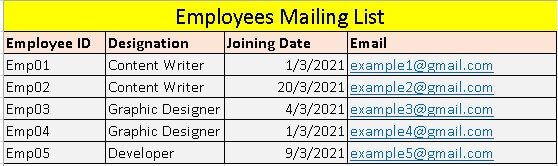
একবার ডাটাগুলো এক্সেলে সেট করলে তা যেকোনো উদ্দেশ্যে ব্যবহার করতে পারবেন। এর টুল ও ফর্মুলা ব্যবহার করে আপনি অসংখ্য কাজ করতে পারবেন। এইগুলো ছাড়াও এক্সেল এর ডাটা ফর্ম ফিচার আপনাকে ডাটা ইনপুট ও দেখার কাজ সহজ করে দেয়। এরফলে ইউজাররা নিজেদের মতো কাস্টমাইজ করে ডাটা এন্ট্রি করতে পারবেন। বুঝতেই পারছেন, হরেকরকম লিস্ট তৈরির জন্যও এক্সেলের ব্যবহার রয়েছে। যেমন: কাস্টমারদের মেইল লিস্ট, কর্মচারীদের কাজের লিস্ট, কর্মীদের শিফট রুটিন ইত্যাদি।
এক্সেল এর কাজ: ক্যালকুলেশন করা
এমএস এক্সেলে অসংখ্য বিল্ট-ইন ফিচার ও ফর্মুলা আছে যা ডাটার সাথে সংশ্লিষ্ট। এখানে ৪৫০ এরও বেশি ক্যাটাগরাইজড ফাংশন আছে। কিছু গুরুত্বপূর্ণ ফাংশন লাইব্রেরি হলো: ফিন্যান্সিয়াল, লজিক, টেক্সট, ডেট এন্ড টাইম, ম্যাথ, ত্রিকোণমিতি ইত্যাদি। এগুলো স্প্রেডশিট এর সারি, কলাম বা সেলে ব্যবহার করতে পারবেন।
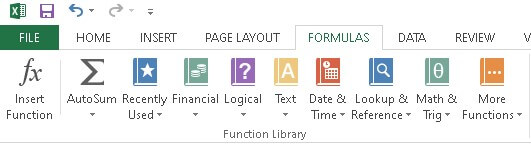
আমরা চাইলে নিজেদের প্রোগ্রামিং দক্ষতা বা ম্যাক্রোস কাজে লাগিয়ে কাস্টম ফর্মুলাও তৈরি করতে পারবো। ফলে আমাদের একই কাজ বারবার করা লাগবে না। এর সাহায্যে যোগ, বিয়োগ, গুণ, ভাগের মতো অনেক কিছু করা যায়।
এক্সেল এর কাজ: ডাটা অ্যানালাইসিস এবং ইন্টারপ্রেটেনশন
ডাটা বিশ্লেষণ এমএস এক্সেলের একটি অপরিহার্য অংশ। তথ্য বিশ্লেষণ উন্নতির জন্য এটা সিদ্ধান্ত নিতে সাহায্য করে। যখন ডাটা স্প্রেডশিটে আপডেট করা হয়, তখন আমরা সূত্র ব্যবহার করতে পারি। আর পিভট টেবিল দিয়ে ডাটা ভালোভাবে বিশ্লেষণ করা যাবে।
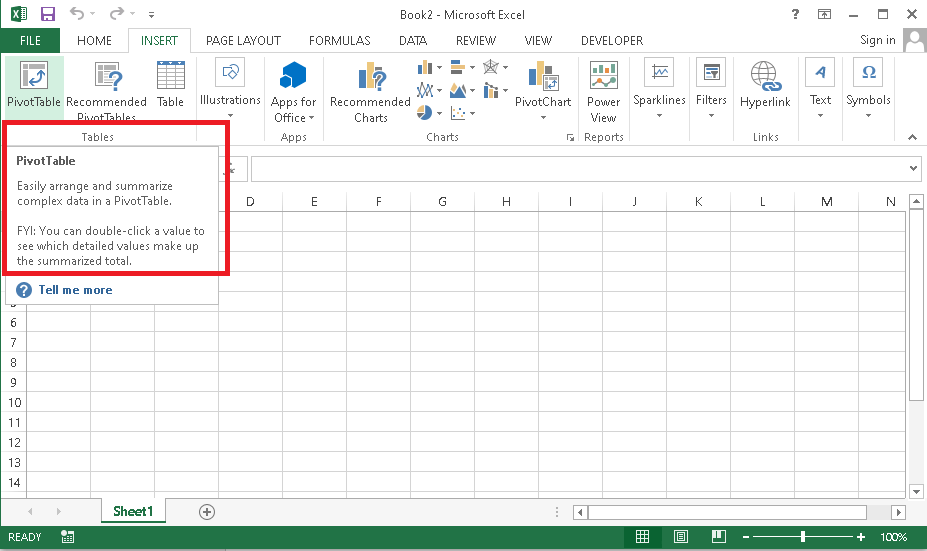
এসব ফিচার ব্যবহার করলে অনেকগুলো ডাটা সহজে ইন্টারপ্রেট করা যাবে। বিশেষ করে সর্টিং, ফিল্টারিং বা সোয়াপিং আউট ডাটা সেগমেন্ট টেবিলে ব্যবহার করলে সিস্টেমিকভাবে ডাটা ফিল্ড গোছানো সম্ভব।
এক্সেল এর কাজ: রিপোর্টিং এবং ভিজ্যুয়ালাইজেশন

চার্ট, গ্রাফ বা অন্য ভিজ্যুলাইজেশন আপনার রিপোর্ট আরো আকর্ষণীয় এবং অর্থবহ করে তুলবে৷ একটা সাদামাটা টেবিলের সারসংক্ষেপও অনেকসময় অতিরিক্ত তথ্যবহুল টেবিল থেকে ভালো সার্ভিস দিতে পারে। শুধু একটা টেমপ্লেট সার্চ দিলেই হবে। আপনি চাইলে আপনার টেবিলের রঙ পরিবর্তন, অক্ষের মান ও টেক্সট কমেন্টও যুক্ত করতে পারবেন।
এক্সেল এর কাজ: অ্যাকাউন্টিং এবং বাজেটিং
একাউন্ট এবং বাজেট ম্যানেজাররা প্রায়ই মাইক্রোসফট এক্সেল ব্যবহার করে কাস্টমার রেকর্ড দেখভাল করেন। ডাটা খুঁজে পাওয়ার বেশ সহজ পন্থা এইটা। ক্লায়েন্টের সাথে এভাবে ভালো সম্পর্কও গড়ে তোলা যায়৷
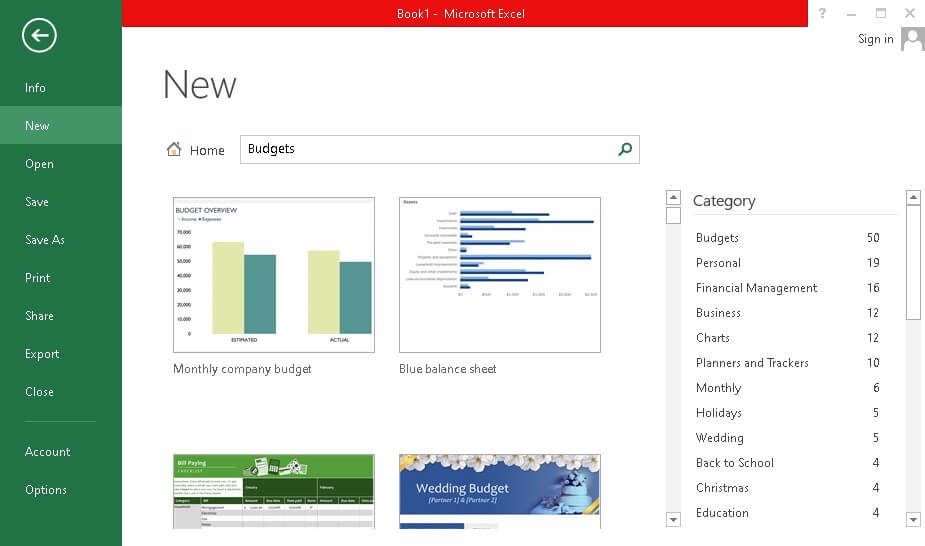
এই স্প্রেডশিট সফটওয়্যারটি ব্যবহার করে আপনি অসংখ্য বিজনেস প্রসেস সামলাতে পারবেন। যেমন: বিল পে করা, লাভ, ক্ষতি ও খরচ ট্র্যাক করা ইত্যাদি। এছাড়াও ফিন্যান্সিয়াল রিপোর্ট, একাউন্টিং, বিজনেস অ্যানালাইসিস, কর্মীদের উন্নতির রেকর্ড ট্র্যাক করা হয়৷
এক্সেল এর কাজ: ক্যালেন্ডার এবং শিডিউল
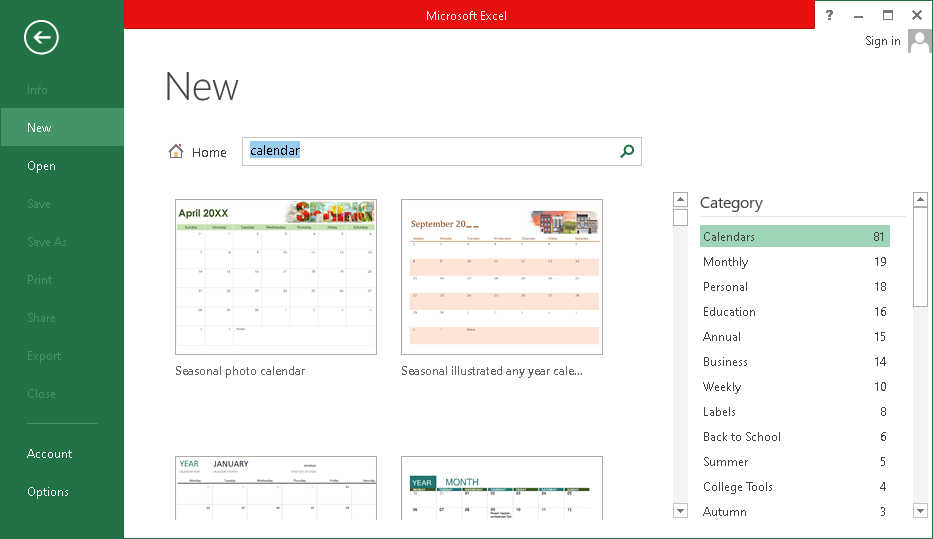
এক্সেলের অটো ফিচার দিয়ে আপনি তারিখ ও দিন ট্র্যাক করতে পারবেন৷ চাইলে টেমপ্লেট দিয়ে ক্যালেন্ডারও বানাতে পারেন। এক্সেলে ইনপুট একবার দিয়ে দিলেই হবে, আপনাকে বারবার টাইপ করতে হবে না। ক্যালেন্ডার বানানো শেষে বিশেষ বিশেষ তারিখে কোনো টাস্ক থাকলে সেখানে নোট বা কমেন্ট যুক্ত করতে পারবেন। এই ক্যালেন্ডার ব্যবহার করে কোম্পানি তাদের গোল সেট করে।
মাইক্রোসফট এক্সেল এর বিভিন্ন ফিচার
স্প্রেডশিট
স্প্রেডশিটের আভিধানিক অর্থ হল ছড়ানো পাতা। গ্রাফ কাগজের মত এক্স অক্ষ এবং ওয়াই অক্ষ বরাবর খোপ খোপ ঘরের ন্যায় অনেক ঘর সম্বলিত বড় শীটকে স্প্রেডশিট বলা হয়। এক্সেলে সুবিশাল স্প্রেডশীটে বিভিন্ন তথ্য সংরক্ষণ করা এবং গাণিতিক গণনা করা যায়
ওয়ার্কশীট
সুবিশাল ওয়ার্কশীটের যে অংশে কাজ করা হয় তাকে ওয়ার্কশীট বলা হয়। মূলত স্প্রেডশীটই হল ওয়ার্কশীট। একটি খাতায় যেমন কয়েকটি পৃষ্ঠায় লেখা যায়, এক্সেলেও তেমনি ভিন্ন ভিন্ন ওয়ার্কশীট খুলে তাতে কাজ করা যায়।
ওয়ার্কবুক
এক্সেলের স্প্রেডশিটে বিভিন্ন তথ্য সন্নিবেশিত করে তা বিশ্লেষণ করা হয়। কাজ করার পর ভবিষ্যতে ব্যবহারের জন্য কোন নামে সংরক্ষণ করা যায়। সংরক্ষিত স্প্রেডশীটকে ফাইল বা ওয়ার্কবুক বলা হয়।
সেল
এক্সেলের ওয়ার্কশীটটি সারি ও কলাম ভিত্তিক। উপরের A,B,C….. হলো বিভিন্ন কলামের নাম এবং বাম পাশের 1,2,3….. সারি সংখ্যা। সারি ও কলামের পরস্পর ছেদে তৈরিকৃত ছোট ছোট আয়তাকার ঘরকে সেল বলা হয়।
টুলবার
মেনুবারের নিচে বিভিন্ন প্রতীক সম্বলিত বারকে টুলবার বলা হয়। প্রতিটি প্রতীকের বাটনকে আইকন বা টুল বাটন বলা হয়। মেনু সিলেক্ট করে প্রয়োজনীয় কমান্ড অপশন সিলেক্ট করে কোন কাজ করার পরিবর্তে সরাসরি টুলবারের প্রতীক বাটনে ক্লিক করে একই কাজ সম্পাদন করা যায়। তাহলে সময় অনেক কম লাগে।
ফরমেটিং টুলবার
টুলবারের নিচের সারিতে বিদ্যমান বারটি-ই হল ফরমেটিং টুলবার। এতে বিদ্যমান বাটনগুলো খুবই গুরুত্বপূর্ণ। এগুলো ব্যবহার করে ফন্ট পরিবর্তন, ফন্টের সাইজ ছোট বড় করা, লেখাকে বোল্ড ও ইটালিক করা, লেখা অ্যালাইনমেন্ট করা, আউটলাইন দেওয়া ইত্যাদি গুরুত্বপূর্ণ কাজ করা হয়
ফর্মুলা বার
ফরমেটিং টুলবার এর নিচে লম্বা দুটি অংশে বিভক্ত বারটিকে ফর্মুলা বার বলা হয়। ফর্মুলা বারের বাম দিকের প্রথম অংশ যেখানে সেল অ্যাড্রেস প্রদর্শিত হয় সে অংশকে Name Box বলা হয়। Name Box এ যে সেল অ্যাড্রেস লিখে এন্টার দেওয়া হবে সেলপয়েন্টের সে সেলে চলে যাবে।
টাইটেল বার
মাইক্রোসফট এক্সেল -এর একদম উপরের অংশকে টাইটেল বার বলা হয়। সেভ করা কোন ফাইল বা ডকুমেন্ট ওপেন করলে এই বারে সেভ করা ফাইলের নামটি প্রদর্শিত হয়। এর ডান পাশে মিনিমাইজ, ম্যাক্সিমাইজ ও ক্লোজ বাটন থাকে।
মেনু বার
টাইটেল বারের নীচে File, Edit, Vew, Insart, Format, Data, Window, Help ইত্যাদি লেখা বারকে “Menu bar” বলে। “Menu bar” এর প্রত্যেকটি অপশনই এক একটা মেনু।
টুল বার
মেনু বারের নীচে বিভিন্ন প্রতীক সম্বলিত বারকে টুলবার বলে। প্রত্যেকটি প্রতীকের বাটনকে আইকন বা টুল বাটন বলা হয়। মেনু সিলেক্ট করে কোন কমান্ড দেওয়ার চেয়ে এই টুল ব্যবহার করে খুব দ্রুত কার্য সম্পন্ন করা যায়।
ভার্টিক্যাল ও হরিজন্টাল স্ক্রলবার
বড় ডকুমেন্টে কাজ করার সময় স্ক্রীনে সব দেখা যায় না। প্রয়োজন অনুসারে দ্রুত ডকুমেন্ট এর যে কোন জায়গায় গিয়ে পর্দায় প্রদর্শন করার সুবিধার্থে পর্দার ডানদিকে ভার্টিকেল স্ক্রলবার এবং পর্দার নীচে হরিজন্টাল স্ক্রলবার আছে। এই স্ক্রলবার দু’টোর ডানে ও বামে দু’টো এরো বাটন আছে। মাউসের পয়েন্টার দিয়ে এই এরো বাটনে ক্লিক করে অথবা স্ক্রল করে উপর নীচে ইচ্ছামত দেখা যায় বা যাওয়া যায়।
স্ট্যাটাস বার
ওয়ার্কবুক উইন্ডোর সর্বনিম্নে টাস্ক বারের উপরের বারকে স্টেটাস বার বলা হয়। এতে ডকুমেন্টের স্টেটাস বা অবস্থা (অন অথবা অফ) প্রদর্শিত হয়। এই স্টেটাস বারের বাম পাশে রেডি লেখা থাকলে বুঝতে হবে কার্সর সেলে আছে এবং এ অবস্থায় কাজ করা যাবে। কোন লেখা এডিট করার সময় এখানে এডিট লেখা দেখা যাবে এবং শেষ হলে আবার রেডি মুড ফিরে আসবে।
শীট ট্যাব
ওয়ার্কবুক উইন্ডোর নীচে বামদিকে শীট ট্যাব থাকে। একটি ওয়ার্কবুকে সাধারণত: তিনটি ওয়ার্কশীট থাকে। যেমন : Sheet 1, Sheet 2, Sheet 3 । এছাড়াও প্রয়োজনে ইনসার্ট মেনু থেকে ওয়ার্কশীট কমান্ড দিয়ে নতুন শীট সন্নিবেশ করা যায়। সব শীটের নীচে শীটট্যাব থাকে। যে শীটের নামের শীটট্যাবে ক্লিক করা হবে সে শীটটি চালু হবে।
এক্সেল এর কাজগুলো করার জন্য জানা প্রয়োজন এম এস এক্সেল এর সূত্র। চলুন তাহলে দেখে নেওয়া যাক!
Microsoft Office 3 in 1 Bundle
কোর্সটি করে যা শিখবেন:
এম এস এক্সেল এর সূত্র
যোগের সূত্র:
দুটি সংখ্যা পাশাপাশি থাকলে নিম্নের সূত্রের সাহায্যে যোগ করা হয়:
গঠন: =(১ম সংখ্যার সেল এড্রেস + ২য় সংখ্যার সেল এড্রেস) তারপর এন্টার কী প্রেস করতে হবে।
To Add, select the cell, type “=A1+B1″ and then press Enter.
বিয়োগের সূত্র:
দুটি সংখ্যার মধ্যে বিয়োগ করতে হলে নিম্নের সূত্রের সাহায্যে বিয়োগ করতে হয়:
গঠন: =(১ম সংখ্যার সেল এড্রেস – ২য় সংখ্যার সেল এড্রেস) তারপর এন্টার কী প্রেস করতে হবে।
To Subtract, select the cell, type “=A1-B1″, then press Enter
গুনের সূত্র:
দুটি সংখ্যার মধ্যে গুন করতে হলে:
গঠন: =(১ম সংখ্যার সেল এড্রেস * ২য় সংখ্যার সেল এড্রেস) তারপর এন্টার কী প্রেস করতে হবে।
To Multiply, select the cell, type “=A1*B1″, then press Enter.
ভাগের সূত্র:
দুটি সংখ্যার মধ্যে ভাগ করতে হলে:
গঠন: =(১ম সংখ্যার সেল এড্রেস /২য় সংখ্যার সেল এড্রেস) তারপর এন্টার কী প্রেস করতে হবে।
To Divide, select cell the cell, type “=A1/B1″, and then press Enter.
পার্সেন্টিজ (%) বের করার সূত্র:
এটি একটি গুরুত্বপূর্ণ এম এস এক্সেল এর সূত্র:
গঠন: =(যে সংখ্যার পার্সেন্টিজ বের করবেন ঐ সংখ্যা সেল অ্যাড্রেস * যত পার্সেন্ট বের করবেন এবং% চিহ্ন) তারপর এন্টার দিতে হবে।
Select the cell and then type, “=A1*15%”, and then press Enter
গড় বের করার সূত্র:
এটি একটি খুবই প্রয়োজনীয় এম এস এক্সেল এর সূত্র:
গঠন: =AVERAGE(১ম সংখ্যার সেল এড্রেস : শেষ সংখ্যার সেল এড্রেস) তারপর এন্টার কী প্রেস করতে হবে।
Select the cell, type “=AVERAGE(A1:A6)”, and then press Enter.
মাইক্রোসফট এক্সেল -এ চার্ট বা গ্রাফ তৈরি
এটিও মাইক্রোসফট এক্সেল -এর একেবারে বেসিক একটি বিষয়। অনেকেই আছেন যারা ডাটা নিয়ে বিপদে পড়ে যান, গ্রাফ তৈরি করতে পারেন না। যদি এক্সেলের অন্যান্য গুরুত্বপূর্ণ কাজগুলো নাও পারেন, তবুও এটি দিয়ে গ্রাফ তৈরির ঝামেলা থেকে মুক্তি পাবেন। এম এস এক্সেল এর সূত্র ব্যবহার করে খুব সহজেই গ্রাফ তৈরি করা যায়।
চার্ট বা গ্রাফ তৈরির নিয়ম:
ধাপ ১: প্রথমে এক্সেলের ওয়ার্কশীট ওপেন করুন।
ধাপ ২: ডাটা রেঞ্জ বা যে তথ্যগুলো দিয়ে গ্রাফ বানাতে চান, সেটি সিলেক্ট করুন।
ধাপ ৩: টেবিলটি সম্পূর্ণ সিলেক্ট করুন। এবার “Insert” ট্যাবে ক্লিক করে “Charts” গ্রুপ থেকে আপনার প্রয়োজনীয় চার্টটিতে ক্লিক করতে পারবেন। ওয়ার্কশীটে টেবিলের ডাটা অনুযায়ী একটি চার্ট চলে আসবে।
আপনার ইচ্ছেমত চার্ট পরিবর্তন করতে পারবেন।
ধাপ ৪: ওয়ার্কশীটে তৈরিকৃত চার্টটিতে বিভিন্ন ডিজাইন ব্যবহার করতে চাইলে “Chart Tools” অপশনের “Design” ট্যাবে ক্লিক করুন। ডিজাইন ট্যাবের “Chart Style” গ্রুপ থেকে আপনি পছন্দ মতো স্টাইল বাছাই করে তার উপর ক্লিক করে সেটি চার্টে ব্যবহার করতে পারবেন।
ডেটা এনালাইসিসে এক্সেল -এর ব্যবহার
সহজ ভাষায় ডেটা এনালাইসিস হল ডেটা সংগ্রহ, বিশ্লেষণ ও ব্যাখ্যা করার প্রক্রিয়া। ডেটা এনালাইসিসের বিভিন্ন টুল ব্যবহার করে ডেটার মান বা ভ্যালু বের করা হয়।
অন্যভাবে বলা যায়, ডেটা এনালাইসিস হল ‘র ডেটা (Raw Data)’ কে নির্দিষ্ট প্রক্রিয়ার মাধ্যমে ব্যবহারযোগ্য ও অর্থপূর্ণ ডেটায় রূপান্তর করা। ডেটা এনালাইসিসের পর চার্ট, টেবিল, গ্রাফ প্রভৃতির মাধ্যমে ডেটাকে উপস্থাপন করা হয়। এতে ডেটা সংশ্লিষ্ট যে কোনো কাজে সিদ্ধান্ত নেয়া সহজ হয়।
পারফর্ম্যান্স, গ্রাহকের আচরণ থেকে শুরু করে বাজারের অবস্থা বিশ্লেষণ; একটি সফল ব্যাবসার মূলে থাকে ডেটা এনালাইসিস।
ডাটা অ্যানালাইসিসের জন্য প্রয়োজনীয় সফটওয়্যারগুলোর মধ্যে বর্তমানে সবচেয়ে বেশি ব্যবহৃত হয় মাইক্রোসফট এক্সেল। আর এক্সেলের সবচেয়ে প্রয়োজনীয় কাজ হল ডেটা এনালাইসিস। ডেটা এনালাইসিসের জন্য এম এস এক্সেলের রয়েছে অসংখ্য অসাধারণ ও শক্তিশালী টুলস। ডেটা বিভিন্নভাবে সংগ্রহ (Collect) করে ব্যবহারকারীর প্রয়োজন অনুসারে তা রূপান্তর করা যায়। এক্সেলের স্প্রেডশীটে ডেটা আপডেট করে এক্সেল কমান্ড, ফিচার ও টুল যেমন: সূত্র, ফাংশন, পিভট টেবিল, কন্ডিশনাল ফর্ম্যাটিং, চার্ট ইত্যাদি ব্যবহার করে ডেটা এনালাইসিস করা যায়।
ফিচারগুলো ব্যবহার করে ডেটাকে একত্রিত করা বা বড় ধরনের ডেটাসেট থেকে প্রয়োজনীয় অংশটুকুতে ফোকাস করা সহজ হয়। তাছাড়া, সর্ট (Sort), ফিল্টার (Filter) এর মত ফিচারগুলো ব্যবহার করে সিস্টেমেটিকভাবে টেবিল তৈরি করা বা সাজানো যায়, যার মাধ্যমে সহজেই প্রয়োজনীয় ডেটা পাওয়া যায়।
ডেটা এনালাইসিসে প্রয়োজনীয় কিছু ফিচার ও ফাংশন
ডেটা এনালাইসিসের জন্য প্রায় ৪০০+ ফাংশন ও এম এস এক্সেল এর সূত্র রয়েছে। এর মধ্যে এক্সেলে বহুল ব্যবহৃত ও ডেটা এনালাইসিসের জন্য প্রয়োজনীয় কয়েকটি টুল ও এক্সেলের সূত্র সমূহ নিয়ে নিচে আলোচনা করা হলো:
1. Pivot Table
ডেটা এনালাইসিসের জন্য এক্সেলের সবচেয়ে জনপ্রিয় ও শক্তিশালী টুলটি হল “Pivot Table.” এই টেবিলে ডেটা ইনপুট দিয়ে বিপুল পরিমাণ ডেটাকে সংক্ষিপ্ত করা যায়। পিভট টেবিল ব্যবহার করে সংখ্যাবাচক ডেটাকে গড়, যোগফল প্রভৃতি উপায়ে সংক্ষিপ্ত করে বিশ্লেষণ ও ব্যাখ্যা করা যায়।
এটি বড় বড় ডেটাসেটকে পর্যবেক্ষণ করে তা থেকে মূল্যবান তথ্য সংগ্রহ করতে ব্যবহৃত হয়। তাছাড়া ডেটাসেটের প্যাটার্ন বুঝতে ও নির্দিষ্ট কোনো তথ্য খুঁজে পেতেও পিভট টেবিল ব্যবহার করা হয়। এছাড়াও “Pivot charts ও slicer” ব্যবহার করে ড্যাশবোর্ড তৈরি করা এবং ডেটা ভিজ্যুয়ালাইজ করা যায়।
মাইক্রোসফট এক্সেল ব্যবহার করে শুরু থেকে শেষ পর্যন্ত একটি পিভট টেবিল তৈরির সম্পূর্ণ পদ্ধতি জানতে এনরোল করুন টেন মিনিট স্কুলের মাইক্রোসফট এক্সেল কোর্সে।

2. Analysis Toolpak
এক্সেলের ডেটা এনালাইসিস টুলগুলোর মধ্যে আরেক গুরুত্বপূর্ণ টুল এটি। প্রকৌশল, পরিসংখ্যান বা অর্থনৈতিক বড় বড় জটিল হিসাব মুহুর্তেই করে দেয়ার মাধ্যমে আপনার শ্রম ও সময় দুটিই বাঁচিয়ে দিতে পারে এটি। মূলত ডেটা সরবরাহ করে, নির্দিষ্ট প্যারামিটার সেট করে দিলে স্বয়ংক্রিয়ভাবে গণনার কাজ করে দেয় এই টুল।
3. CONCATENATE
ডেটা এনালিসিসের সবচেয়ে সহজ ও গুরুত্বপূর্ণ ফাংশনগুলোর একটি হল এই “CONCATENATE.” একাধিক সেলের টেক্সট, সংখ্যা, তারিখ ইত্যাদি ডেটা একত্রিত করে একটি সেলে রূপান্তর করে এই ফাংশনটি। API endpoints, জাভা কোয়েরি (Java queries) ইত্যাদি তৈরির জন্য ফাংশনটি চমৎকার!
সূত্র: =CONCATENATE(যে সেলগুলো একত্রিত করতে চান সেগুলো নির্বাচন করুন)
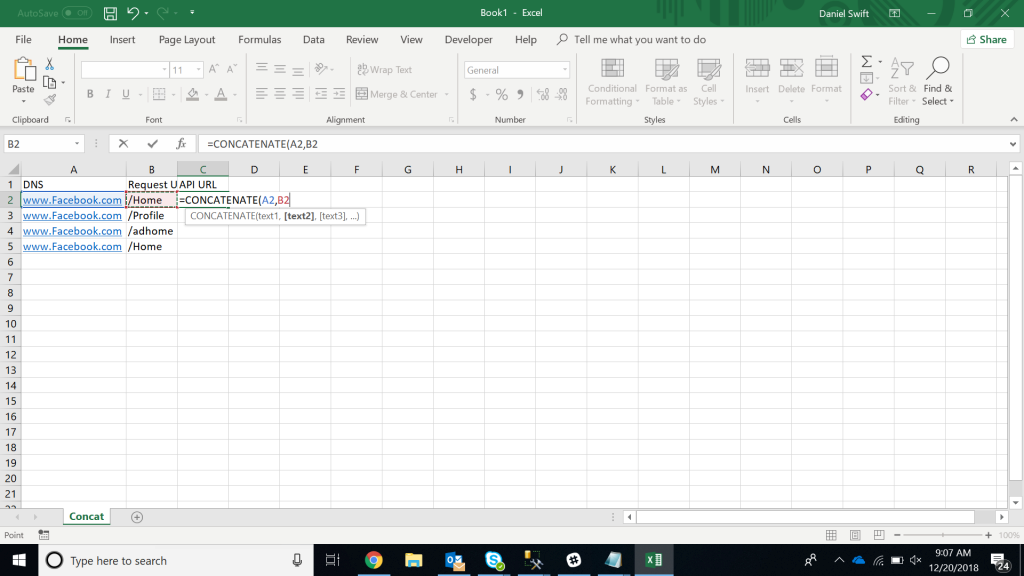
[Image Source: Excel with Business]
4. COUNTA
“COUNTA” -এর মাধ্যমে কোনো সেল ফাঁকা আছে কিনা তা শনাক্ত করা যায়। একজন ডেটা বিশ্লেষককে, প্রতিদিন অসংখ্য অসম্পূর্ণ ডেটাসেট নিয়ে কাজ করতে হয়। COUNTA ডেটা পুনর্বিন্যাস না করেই ডেটাসেটের যে কোনো ফাঁকা সেল শনাক্ত করে দিতে পারে ।
সূত্র: = COUNTA (value1, [value2], …)
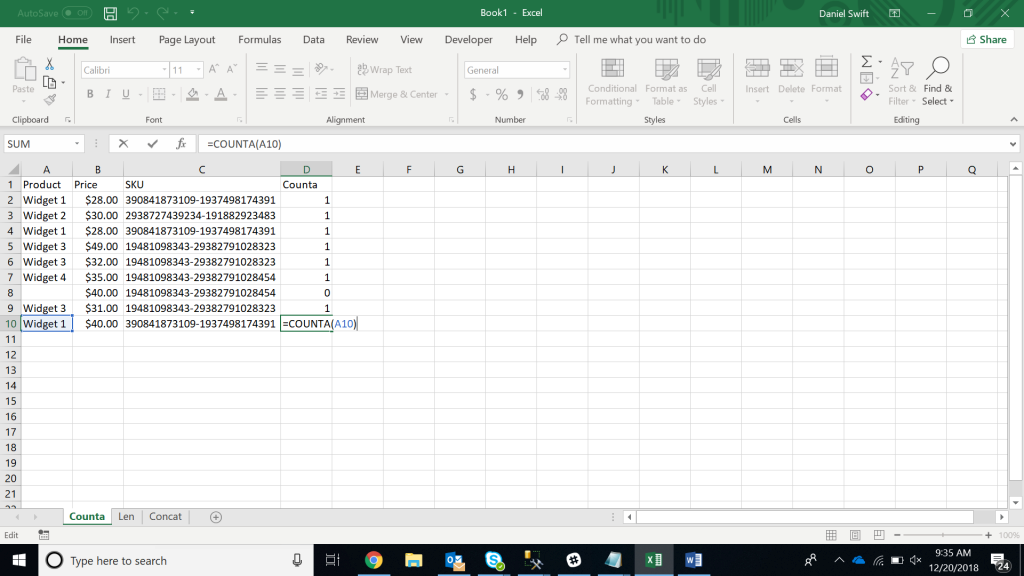
[Image Source: Excel with Business]
5. COUNTIFS
নির্দিষ্ট ক্রাইটেরিয়ার ওপর ভিত্তি করে কোনো ডেটাসেটের সংখ্যা সবচেয়ে সহজে গণনা করা যায় “COUNTIFS” দিয়ে। “COUNTIFS” এর মজার ব্যাপারটি হল, আপনি আপনার ইচ্ছা মতো ক্রাইটেরিয়া নির্ধারণ করে দিতে পারবেন, এক্ষেত্রে কোনো সীমাবদ্ধতা নেই। এটি বহুলব্যবহৃত একটি এম এস এক্সেল এর সূত্র।
সূত্র: =COUNTIFS(RANGE,CRITERIA)
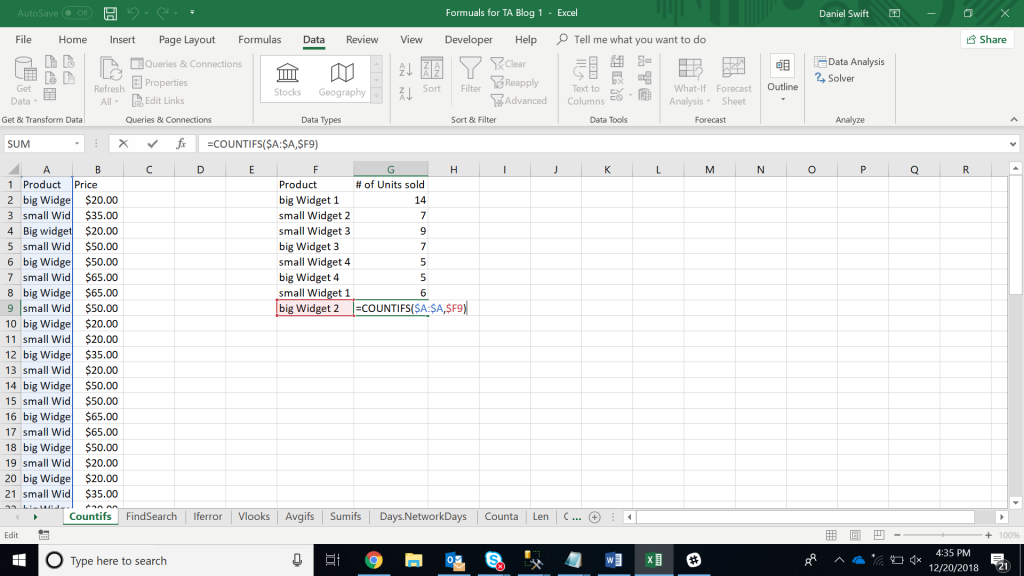
[Image Source: Excel with Business]
6. NETWORKDAYS
এক্সেলের ডেট/ টাইম ফাংশন হল “NETWORKDAYS.” প্রজেক্ট ম্যানেজমেন্টের জন্য বিশেষভাবে উপযোগী এই ফাংশনটি। কোনো প্রজেক্ট পরিচালনা বা প্রতিষ্ঠানে কর্মদিবসের হিসাব রাখা যায় এর মাধ্যমে।
সূত্র: = NETWORKDAYS (start_date, end_date, [holidays])
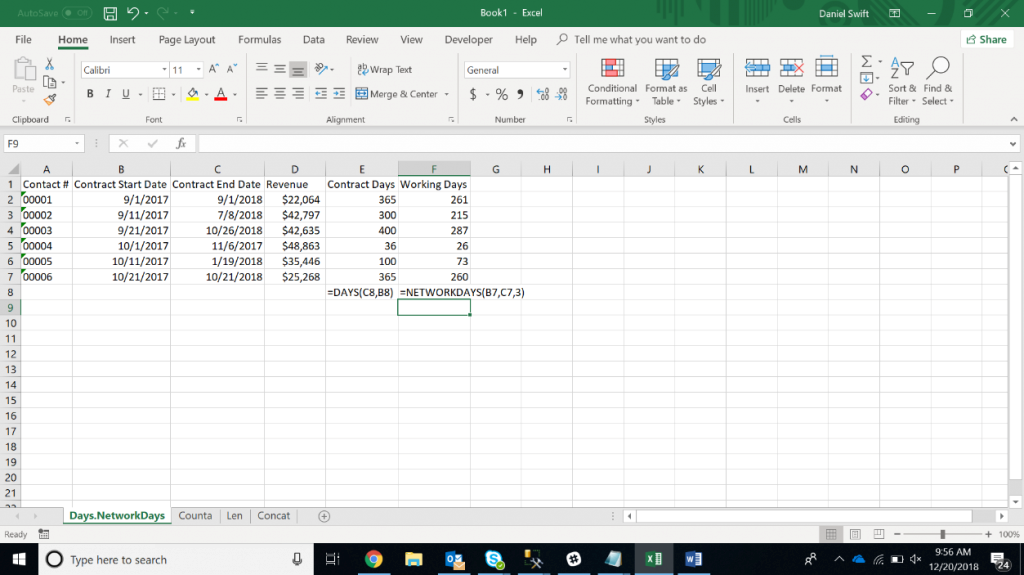
[Image Source: Excel with Business]
7. VLOOKUP
VLOOKUP হল দুটি ডেটাসেটকে একত্রিত করার জন্য এক্সেলের সবচেয়ে জনপ্রিয় ফাংশন। মনে করুন, একটি টেবিলে কর্মচারীর নম্বর এবং আরেকটি টেবিলে কর্মচারীর নাম রয়েছে। আপনি যদি সেগুলোকে একত্রিত করতে চান, আপনাকে “VLOOKUP” ফাংশনটি ব্যবহার করতে হবে। এটিও একটি বহুলব্যবহৃত এম এস এক্সেল এর সূত্র।
সূত্র: =VLOOKUP(LOOKUP_VALUE,TABLE_ARRAY,COL_INDEX_NUM, [RANGE_LOOKUP])
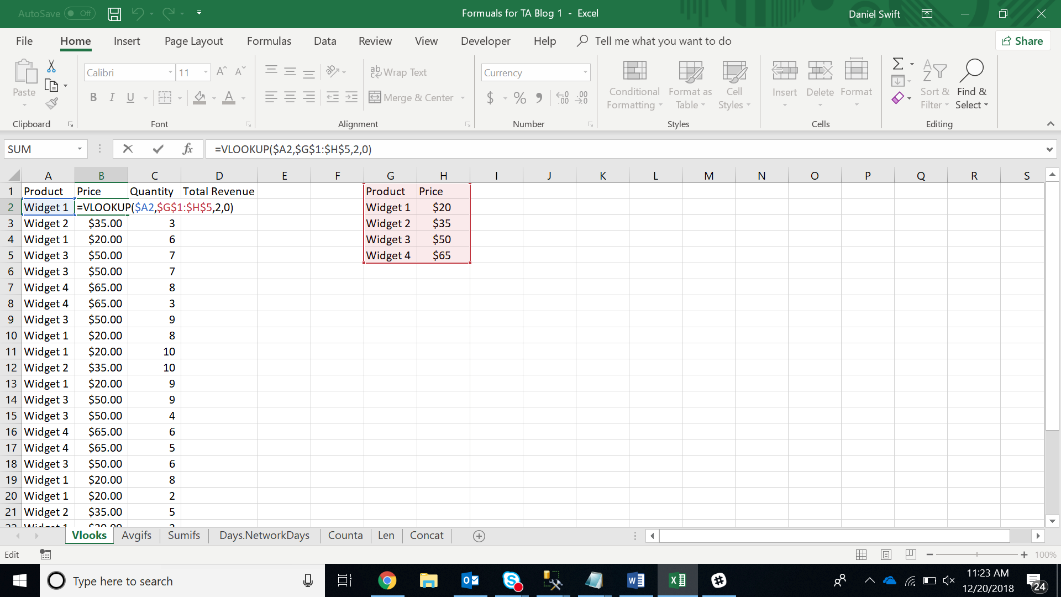
[Image Source: Excel with Business]
ডেটা এনালাইসিসের জন্য প্রয়োজনীয় কিছু কীবোর্ড শর্টকাট
১। ফিল্টার সংযুক্ত বা রিমুভ করতে: Alt + A + T or Alt + D+ F +F
২। শীট স্থানান্তরের জন্য: Ctrl + Pg Up/Pg Dn
৩। ডেটা বাছাই (সর্ট) করতে: Alt + A + S + S
৪। সম্পূর্ণ কলাম সিলেক্ট করতে: Ctrl + Spacebar
৫। সম্পূর্ণ রো সিলেক্ট করতে: Shift + Spacebar
 আরো পড়ুন: জেনে নিন মাইক্রোসফট এক্সেলের ১০০+ কিবোর্ড শর্টকাট!
আরো পড়ুন: জেনে নিন মাইক্রোসফট এক্সেলের ১০০+ কিবোর্ড শর্টকাট!
৬। কলাম/রো এর পূর্ণ সেল (Non-empty Cell) পর্যন্ত সিলেক্ট করতে: Ctrl + Shift + Down/Right
৭। কলাম হাইড করতে: Ctrl + 0
৮। কলাম আনহাইড করতে: Ctrl + Shift + ) or Alt + O + C + U
৯। রো হাইড করতে: Ctrl + 9
১০। রো আনহাইড করতে: Ctrl + Shift + (
১১। ওপরের রো ফ্রিজ করতে: Alt + W + F + R
শিখবো কোথায় মাইক্রোসফট এক্সেল?

মাইক্রোসফট অফিসের মধ্যে সবচেয়ে কঠিন কিংবা ট্রিকি সফটওয়্যার কোনটি? এইরকম প্রশ্নে কমবেশি সবারই উত্তর মাইক্রোসফট এক্সেল। কারণ এতে এতো ফিচার আছে যে অনেকের এটার উপর পারদর্শী হতে অনেক সময় লেগে যায়। সফটওয়্যারটা ওপেন করলে সব হিজিবিজি মনে হয়, কখন কোন টুলটা ইউজ করতে হবে সেটা ভাবতে ভাবতে এত সময় চলে যায় যে তখন মনে হয়, “ধুর ছাই! ফর্মুলা না বসিয়ে ম্যানুয়ালি করলে মনে হয় এতক্ষণে কাজ শেষ হয়ে যেত!”
কিন্তু Microsoft Excel এর কাজ কি জানার পরে নিশ্চয়ই আপনি এটি শিখতে আগ্রহী!
ইন্টারনেট ঘাঁটাঘাঁটি করলেই কিন্তু এই সমস্যার সমাধান আপনি খুব সহজেই পেয়ে যাবেন! ফ্রি ও পেইড অনলাইন কোর্স থেকে শুরু করে বইপত্র, ইউটিউব ভিডিও– চারদিকে এটি শেখার রিসোর্স ছড়িয়ে আছে। আপনাকে শুধু একটু সময় নিয়ে ধৈর্য ধরে শিখতে হবে। তাহলেই আপনি হয়ে উঠবেন ‘এক্সেল জিনিয়াস!’
মাইক্রোসফট এক্সেল -এর উপর বাংলা প্রিমিয়াম কোর্স
টেন মিনিট স্কুল
যাদের এই স্প্রেডশিট সফটওয়্যারটি সম্পর্কে কোনো পূর্ব অভিজ্ঞতা নেই তাদের জন্য দারুণ এক এক্সেল কোর্স নিয়ে এসেছে টেন মিনিট স্কুল। কোর্সটি করলে আপনি কেস স্টাডি এবং গোছানো প্র্যাক্টিসের মাধ্যমে এর বাস্তবিক ব্যবহার সম্পর্কে একটি সুস্পষ্ট ধারণা পাবেন। তাছাড়া এই কোর্সের প্রতিটি ভিডিও টিউটরিয়াল-এর পর প্র্যাক্টিক্যাল উদাহরণ এবং কেইস স্ট্যাডি রয়েছে, যা আপনার বাস্তব জীবনের সমস্যা সমাধানে অনেক কাজে আসবে।
কোর্সটিতে রয়েছে বাংলায় ৫০টি ভিডিও লেকচার, ৫০টি ইন্টার্যাক্টিভ কুইজ এবং প্র্যাক্টিসের জন্য ৫০টি ওয়ার্কবুক যা আপনাকে এর সম্পূর্ণ ধারণা দিবে। কোর্স শেষে সার্টিফিকেটও দেওয়া হবে।
মোট সময়: ৪ ঘন্টা
কোর্স মূল্য: ৳৯৫০
কোর্সটি করে যা শিখবেন:
- মাইক্রোসফট এক্সেল- এর বেসিক থেকে অ্যাডভান্স ফাংশন, ফর্মুলা, টিপস্, ও ট্রিকস শিখে দ্রুত জটিল কাজ শেষ করা।
- বেসিক ডাটা এন্ট্রি থেকে অ্যাডভান্সড হিসাব নিকাশের মাধ্যমে ডাটা অ্যানালাইসিস করা।
- এক্সেল এর মাধ্যমে ওয়ার্কশীট ডেটা এনালাইসিস করা এবং অ্যাডভান্সড এক্সেল ফর্মুলা, ডাটা ফিল্টার, চার্ট তৈরিসহ আরও বিভিন্ন ফিচার ব্যবহার করে সময় সাশ্রয়ী হওয়া।
- মাইক্রোসফট এক্সেল এর অ্যাডভান্সড কাজগুলোর সহজ ব্যবহার শিখে অফিসের কাজে কিংবা পড়াশোনায় প্রোডাক্টিভিটি বাড়ানো।
- বিভিন্ন গুরুত্বপূর্ণ Excel এর সূত্র।
জেনে নিন কিভাবে ২-৩ ঘণ্টার কাজ আধা ঘণ্টায় করা যায় MS Office দিয়ে!
মাইক্রোসফট এক্সেল -এর উপর নানান ফ্রি কোর্স ও ইউটিউব ভিডিও:
1. Introduction to Data Analysis Using Excel (Coursera)
বিনামূল্যে মাইক্রোসফট এক্সেলের কাজ শেখার তালিকার সবচেয়ে উপরে থাকে কোর্সেরার কোর্সটি। এখন পর্যন্ত দেড় লাখেরও বেশি মানুষ এই কোর্সটিতে এনরোল করেছেন। এই কোর্সটা যারা বিজনেস স্ট্যাটিসটিকসের জন্য এটি ব্যবহার করতে চান, তাদের জন্য ডিজাইন করা। প্রতিদিন একটু একটু করে শিখলে ২০ ঘন্টার এই কোর্সটি শেষ করতে আপনার সময় লাগবে মাত্র চার সপ্তাহ। কোর্সটি সাজানো হয়েছে ফরম্যাটিং, এডভান্সড ফর্মুলা টেকনিক ও ডাটা অ্যানালাইজিং টিউটোরিয়াল দিয়ে।
|
কোর্সটি তৈরি করেছে |
সুবিধা |
অসুবিধা |
কোর্স লিংক |
|
Coursera |
দৃষ্টিনন্দন ইউজার ইন্টারফেস। |
সার্টিফিকেটের জন্য ফি পরিশোধ করতে হবে। তবে কোর্সেরায় যারা সার্টিফিকেট নিতে চান কিন্তু নির্দিষ্ট অর্থ যাদের কাছে নেই তারা ফিন্যান্সিয়াল এইডের জন্য আবেদন করতে পারবেন। |
|
|
বিগিনারদের জন্য সহজ কারিকুলাম। |
|||
|
প্রাক্তন শিক্ষার্থীদের দ্বারা রেকমেন্ডেড। |
কোর্সটি সম্পূর্ণ ইংরেজিতে। |
2. Excel Easy Tutorials (Excel Easy)
এই ওয়েবসাইটে এক্সেল ২০০৭ থেকে ২০১৯ এর সবগুলো ভার্সনের ট্রেইনিং দেওয়া আছে। যাদের এই কাজ নিয়ে বিন্দুমাত্র কোনো ধারণা নেই, তাদের জন্য এটা বেশ চমৎকার একটা কোর্স। যা যা আছে: ওয়ার্কবুক, ওয়ার্কশিট, টেমপ্লেট, ফিন্যান্সিয়াল, স্ট্যাটিসটিকাল, গণনা, ফরম্যাট, চার্ট, পিভট টেবিল, ম্যাক্রো, রেঞ্জ অবজেক্ট, অ্যারে, অ্যাক্টিভএক্স কন্ট্রোল ইত্যাদির উপর মোট ৩০০টি টিউটোরিয়াল।
|
কোর্সটি তৈরি করেছে |
সুবিধা |
অসুবিধা |
কোর্স লিংক |
|
Excel Easy |
এই সফটওয়্যারে সচরাচর সম্মুখীন হওয়া সকল সমস্যার উপর ফোকাস করে অনেকগুলো টিউটোরিয়াল রয়েছে। |
কোনো সার্টিফিকেট নেই। |
|
|
বিগিনার থেকে অ্যাডভান্স লেভেলের সব কভার করা হয়েছে৷ |
কোর্সটি সম্পূর্ণ ইংরেজিতে। |
3. Excel for Sales Professionals (LinkedIn Learning)
যেকোনো ধরনের প্রিমিয়াম একাউন্টেই থাকে নানান সুযোগ-সুবিধা। লিংকডইনও এর ব্যতিক্রম না। লিংকডইন প্রিমিয়াম একাউন্টের মাধ্যমে আপনি বিনামূল্যে সেখানে থাকা হাজারখানেক কোর্সে ভর্তি হতে পারবেন। এরমধ্যে আছে এই কোর্সও। তবে আপনি চাইলে ফ্রি ট্রায়ালের মাধ্যমেও কোর্সটি করতে পারবেন। কীভাবে টেমপ্লেট তৈরি করতে হয়, সেলস ডাটা ইম্পোর্ট করার নিয়ম, টেবিলের কাজ ইত্যাদি এখানে শিখতে পারবেন।
|
কোর্সটি তৈরি করেছে |
সুবিধা |
অসুবিধা |
কোর্স লিংক |
|
LinkedIn Learning |
অভিজ্ঞ মাইক্রোসফট ইন্ডাস্ট্রি এক্সপার্ট দ্বারা শিখতে পারবেন। |
কোর্সটি খুবই ছোট, ফলে অনেক কিছুই না শেখা থেকে যাবে। |
|
|
কোর্স শেষে সার্টিফিকেট ডাউনলোড করে নিতে পারবেন। |
কোর্সটি সম্পূর্ণ ইংরেজিতে। |
4. Introduction to Data Analysis using Excel (edX)
এই কোর্সকে এক্সেল ২০১৬ এর উপর করা সবচেয়ে জনপ্রিয় কোর্স হিসেবে আখ্যায়িত করা হয়েছে। তবে কোর্সটি করার আগে সেল ও ফর্মুলা সম্পর্কে বেসিক ধারণা থাকলে ভালো হয়৷ এই কোর্সে আপনি পিভট টেবিলের সব কাজ শিখতে পারবেন।
|
কোর্সটি তৈরি করেছে |
সুবিধা |
অসুবিধা |
কোর্স লিংক |
|
edX |
মাইক্রোসফট আর্কিটেক্ট ও ডেভেলপার দিয়ে কোর্সটি ডিজাইন করা। |
সার্টিফিকেট নিতে ৯৯ ডলার পরিশোধ করতে হবে। |
|
|
চার সপ্তাহেই এই সফটওয়্যার সম্পর্কে অ্যাডভান্স ধারণা। |
কোর্সটি সম্পূর্ণ ইংরেজিতে। |
5. Trump Excel Free Training (Trump Excel)
আপনি যদি ধাপে ধাপে এক্সেলের কাজ শিখতে চান, তাহলে ট্রাম্প এক্সেলের কোর্সটিতে এনরোল করে ফেলতে পারেন। এই কোর্সের ২৬টি অনুশীলন আপনাকে এর পিভট টেবিল, ডাটা অ্যানালাইসিস, ফর্মুলা, চার্ট ইত্যাদি সম্পর্কে শিখতে সাহায্য করবে।
|
কোর্সটি তৈরি করেছে |
সুবিধা |
অসুবিধা |
কোর্স লিংক |
|
Trump Excel |
ফ্রি টেমপ্লেট ও ই-বুকের ব্যবস্থা রয়েছে। |
কোনো সার্টিফিকেট নেই। |
|
|
এক্সেলের প্রতিটি ভার্সনের টিউটোরিয়াল রয়েছে। |
|||
|
কোর্সটি সম্পূর্ণ ইংরেজিতে। |
ইউটিউব ভিডিও:
শুধু কোর্স ভিডিওই না, ইউটিউবেও এই স্প্রেডশিট সফটওয়্যারটি শেখার অসংখ্য রিসোর্স রয়েছে। প্রতিদিন ১০-১৫ মিনিট সময় নিয়ে এই ইউটিউব চ্যানেলগুলোর যেকোনো একটা ভিডিও দেখলেই নতুন কিছু শিখতে পারবেন!
|
ইউটিউব চ্যানেলের নাম |
চ্যানেল সম্পর্কে |
লিংক |
|
Ten Minute School |
টেন মিনিট স্কুলে মাইক্রোসফট এক্সেলের উপর মোট ২টি প্লেলিস্ট আছে। বাংলা ভাষায় খুব সহজভাবে এই সফটওয়্যারের বেসিক জ্ঞান এই ভিডিওগুলোয় দেওয়া হয়েছে যাতে আপনি খুব সহজে ও দ্রুত এক্সেলে কাজ করতে পারেন। |
|
|
Motion Training |
পুরো চ্যানেলটিতে এক্সেলের উপর মোট ৬০টি ভিডিও রয়েছে যা আপনাকে এই সফটওয়্যারের খুঁটিনাটি শিখতে সাহায্য করবে। ভিডিওগুলোর সাইজ ছোট হওয়ায় শেখাও খুব সহজ। |
|
|
TeachExcel |
এক্সেল দিয়ে যে বড় বড় কাজও খুব সহজেই করা যায়, তা আপনি এই চ্যানেলের ভিডিওগুলো দেখলেই বুঝতে পারবেন। ভিডিওগুলো বেশ আগে আপলোড দেওয়া হলেও এখানে ওয়ার্কশিট সিকিউরিটি, গ্রাফ, ফরম্যাটিং, ম্যাক্রো গাইডসহ অনেক কিছুর বেসিক শেখানো হয়েছে। |
|
|
ExcelIsFun |
নাম দেখেই বুঝতে পারছেন এক্সেলকে কীভাবে মজাচ্ছলে শেখা যায়, তা নিয়েই এই চ্যানেলের কাজ কারবার। প্রায় ১৩ বছর ধরে এই চ্যানেলে ৩২০০ এরও বেশি ভিডিও আপলোড দেওয়া হয়েছে। যারমধ্যে বেশিরভাগই ”How to” ভিডিও। ভিডিওর পাশাপাশি ফাইল ও নোট ডাউনলোডেরও ব্যবস্থা আছে। |
|
|
Contextures Inc. |
মনে করুন আপনি ভার্সিটি বা অফিসে যাচ্ছেন। হুট করে জ্যামে পড়লেন। এখন আপনি সময় কাটানোর জন্য কী করবেন? নিশ্চয়ই ফেসবুকে কে কী আপডেট দিলো তা দেখার জন্য ফোনটা হাতে নিবেন? কিন্তু আপনি যদি এই অল্প সময়টাতে প্রোডাক্টিভ কিছু করতে চান, তাহলে এই চ্যানেলটিতে একবার ঢুঁ মেরে আসুন! মাত্র ২-৩ মিনিটের ভিডিওগুলোতে এক্সেলের চটজলদি সকল সমস্যার সমাধান পাবেন! রো ও কলাম কীভাবে তৈরি করতে হয় জানেন না? এই চ্যানেলেই পাবেন! ডাটা ম্যানিপুলেশনের মতন এডভান্স জিনিস সম্পর্কে ধারণা নেই? কোনো ব্যাপার না, এটার সমাধানও এই চ্যানেলে আছে! মোট কথা, সমস্যা ছোট হোক কিংবা বড়, Contextures Inc. চ্যানেলে সবই পাবেন! |
মাইক্রোসফট এক্সেল শেখার সহায়ক বই
ভিডিও দেখা বা কোর্স করার পাশাপাশি হাতের কাছে একটা বই রাখলে শেখাটা আরো দ্রুত হয়।
Microsoft Excel 2019 Bible: The Comprehensive Tutorial Resource
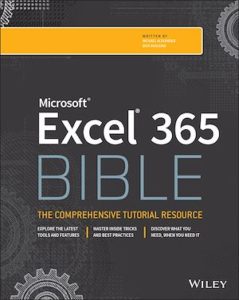
Excel 2019 ALL-IN-ONE for Dummies
সাত ভাগে ভাগ করা বইটির প্রতিটি অধ্যায়ে আপনি এই সফটওয়্যারের যাবতীয় সব কাজ সম্পর্কে জানতে পারবেন। তারমধ্যে রয়েছে ফর্মুলা ও ফাংশন, চার্ট গ্রাফিকস, এডভান্সড এক্সেল ফিচার, ডাটা অ্যানালাইজিং, ভিবিএ প্রোগ্রামিং ইত্যাদি।
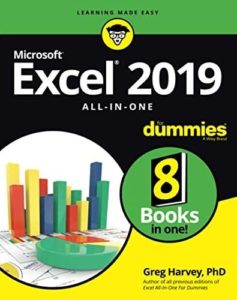
আপনি যদি একজন বিগিনার হন, তাহলে গ্রেগ হার্ভির লেখা এই বইটি আপনার পড়া উচিত। এক্সেলের কঠিন বিষয়গুলো একদম সহজ ভাষায় লেখা। যার এই সফটওয়্যার সম্পর্কে ন্যূনতম ধারণাও নেই, তিনিও এই বইটা পড়ার মাধ্যমে এই সফটওয়্যারে দক্ষ হয়ে উঠবেন। কারণ এতে রয়েছে এর বেসিক, ওয়ার্কশিট ডিজাইন, ফর্মুলা ও ফাংশন, চার্ট ও গ্রাফিকস, ডাটা অ্যানালাইসিস ও ম্যানেজমেন্ট, ম্যাক্রোস ও ভিবিএ সম্পর্কে জানতে পারবেন।
Excel: Quickstart Guide from Beginner to Expert
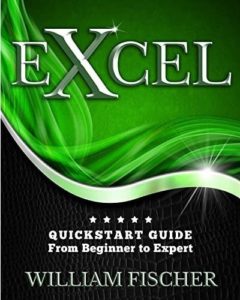
যারা খুব দ্রুত এই সফটওয়্যারের কাজ শিখতে চান, তাদের জন্য এই বইটা বেশ সহায়তা করবে। মাত্র ১০০ পৃষ্ঠার এই বইটিতে ফাংশন, চার্ট, টেবিল, ফরম্যাটের ধারণা দেওয়া আছে। তবে শুধু এই বইটাই পড়লে এক্সেলের অনেক কিছুই আপনার অজানা থেকে যাবে৷ মূলত চাকরির ইন্টারভিউয়ের জন্য বইটি লেখা হয়েছে৷
আমাদের কোর্সগুলোতে ভর্তি হতে ক্লিক করুন:
- Microsoft Office Starter Course
- Microsoft Office 3 in 1 Bundle
- Microsoft Word Course by Sadman Sadik
- Microsoft Excel Course by Abtahi Iptesam
- Microsoft PowerPoint Course by Sadman Sadik
- স্মার্ট প্রফেশনাল বান্ডেল Course
১০ মিনিট স্কুলের ক্লাসগুলো অনুসরণ করতে সরাসরি চলে যেতে পারেন এই লিঙ্কে: www.10minuteschool.com





আপনার কমেন্ট লিখুন